- Hogyan lehet kijavítani, hogy a Razer Kraken, Kraken X vagy TE nem jelenik meg a Synapse-ban
- 1. javítás: Telepítse újra a Razer Synapse és a Razer eszközillesztőket
- 2. javítás: Távolítsa el a Razer Surround With Synapse alkalmazást
- 3. javítás: Telepítse a legújabb Microsoft .NET-keretrendszert
- 4. javítás: A harmadik féltől származó víruskereső letiltása
- 5. javítás: Végezze el a Razer folyamatokat
- 6. javítás: Frissítse a Windows rendszert
- 7. javítás: A hardver hibaelhárítása
- 8. javítás: Turn off Fast Startup
- A szerzői asztalról
- Melyek a Razer Kraken különböző modelljei?
- Hogyan lehet javítani, hogy a Razer Kraken nem csatlakozik a szinapszishoz?
- A Razer Kraken X-ben van mikrofon?
- A Razer Kraken V3 HyperSense rendelkezik térhatású hanggal?
- Miért nem észleli a Synapse a Razer Naga Trinity-met?
- Mi az a Razer Synapse és hogyan kell használni?
- Hogyan javítható ki, hogy a Razer Synapse nem észleli az egeret/billentyűzetet?
- Miért nem tudom megnyitni a szinapszist?
- Miért nem működik a Razer eszközöm a számítógépemen?
- Miért nem működik a Razer Synapse?
- Hogyan javítható ki a Kraken fejhallgató, amely nem működik Windows rendszeren?
- A Razer Kraken X rendelkezik térhangzással?
- Hogyan használhatom a Razer Kraken-t PC-mikrofonként?
- Hogyan lehet javítani, hogy a synapse 3 nem reagál a hardverkulcsra?
- Elkészült a Kraken V3 pro legújabb frissítése?
A Razer Gaming Headset kiváló hangkimenet, kényelem és tartósság tekintetében. Abszolút teljesítményű prémium játékkiegészítőikről ismertek, és ez alól a headset szegmens sem kivétel. A Razor Kraken, Kraken X és TE gaming headsetek kiváló hangminőséget, sokoldalú csatlakoztathatóságot és hosszan tartó kényelmet kínálnak. Bár ezek a fejhallgatók nagyszerűen használhatók, néha véletlenszerű problémák vagy hibák miatt; sok olyan probléma volt, amely zavarta a felhasználókat.
Ha azonban a közelmúltbeli esetekről beszélünk, akkor sok felhasználó arról számolt be, hogy a Razer Kraken, Kraken X vagy TE nem jelenik meg a Synapse-ban. Nos, nem túl nehéz megoldani ezt a problémát, de nem minden felhasználó ismeri a javításokat. Ezért vagyunk itt ezzel az útmutatóval. A mai útmutatóból megtudhatja, hogyan javíthatja ki, ha olyan hibát kap, amely miatt a Razer Kraken, Kraken X vagy TE nem jelenik meg a Synapse-ban. Tehát most nem veszünk több időt, és közvetlenül beleugrunk az útmutatóba.

Hogyan lehet kijavítani, hogy a Razer Kraken, Kraken X vagy TE nem jelenik meg a Synapse-ban
Ez egy nagyon gyakori probléma, mivel korábban sok felhasználó jelezte ezt, de jelenleg senki sem tudja a probléma pontos okát. Úgy tűnik azonban, hogy a tisztviselő elkezdhet dolgozni a problémán, és hamarosan előáll valamilyen módszerrel a probléma megoldására. Addig azonban, amíg nem nyújtanak valamit, nézzük meg, mit tudunk tenni a Razer Kraken, Kraken Xm vagy TE kijavításához, ha a Synapse hiba nem jelenik meg:
1. javítás: Telepítse újra a Razer Synapse és a Razer eszközillesztőket
Ez az első dolog, amit meg kell próbálnia; egyszerűen ellenőrizheti, hogy elérhető-e frissítés a Razer Synapse és a Razer fejhallgató-illesztőprogramokhoz. Ehhez egyszerűen vigye az egérmutatót a Eszközkezelő és ellenőrizze a frissítést az eszközének megfelelő név kiválasztásával.Továbbá, ha valamilyen okból nem érhető el frissítés, akkor mutasson a Razer hivatalos webhelyére, és onnan ellenőrizze, hogy elérhető-e frissítés az eszközéhez. Ha igen, töltse le és telepítse manuálisan a Windows PC-re.
2. javítás: Távolítsa el a Razer Surround With Synapse alkalmazást
Néha a Synapse szoftver lefagy, és nem tud semmit megjeleníteni, ha a Razer surround modul be van kapcsolva. Tehát, ha bekapcsolta ezt a funkciót, javasoljuk, hogy kapcsolja ki az alábbi lépések végrehajtásával:
Reklámok
- Először nyissa meg a Windows billentyű + R gyorsbillentyűt a Futtatás párbeszédpanel megnyitásához.
- Ezután lépjen be appwiz.cpl a Run szövegmezőjében, és keressen rá.
- Végül keresse meg a Surround modul és megütötte a eltávolítás gomb.
Ez az. Most eltávolította a Surround modult; ezért van esély arra, hogy a Razer Kraken, Kraken X vagy TE, amely nem jelenik meg a Synapse-ban, most javítva van.
3. javítás: Telepítse a legújabb Microsoft .NET-keretrendszert
Telepítette a Microsoft.NET keretrendszer legújabb verzióját Windows PC-jén? Ha nem, akkor ez lehet a probléma oka. Tehát az alábbi egyszerű lépéseket követve telepítenie kell a legújabb Microsoft.NET keretrendszert:
- Először nyissa meg a Windows keresősávját, keresse meg a Windows szolgáltatásait, és nyomja meg az Enter billentyűt.
- Aztán a Windows-szolgáltatások be-és kikapcsolása párbeszédpanel jelenik meg a képernyőn.
- Most válassza ki a . HÁLÓ Keretrendszer 3.5 jelölje be a négyzetet, és válassza az OK gombot.
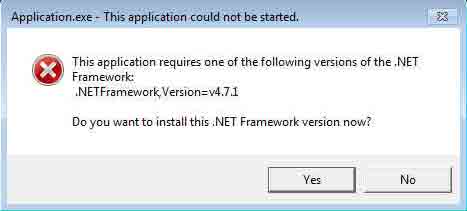
- Ezután egyszerűen indítsa újra a számítógépet, és ellenőrizze, hogy a probléma megoldódik-e vagy sem (ez a módszer csak akkor működik, ha van aktív internetkapcsolat).
4. javítás: A harmadik féltől származó víruskereső letiltása
Számos lehetőség van arra, hogy a vírusirtó harmadik féltől származó fenyegetésnek tekintse a Synapse egyesített felhőalapú hardverkonfigurációs eszközét. Ezért a víruskereső blokkolja, és ezért a Razer Kraken, Kraken X vagy TE csatlakoztatásakor nem jelenik meg a Synapse-ban.
Tehát annak ellenőrzésére, hogy a probléma valódi oka a víruskereső vagy sem. Ezután azt javasoljuk, hogy tiltsa le a harmadik féltől származó víruskeresőt, ha van ilyen, a Windows tűzfalával együtt. Tehát itt vannak az irányelvek, amelyeket követnie kell a Windows tűzfal letiltásához:
Reklámok
- Először is vigye az egérmutatót a számítógépére Rendszer és biztonság választási lehetőség.
- Ezután kattintson a gombra Windows Defender tűzfal.
- Ezt követően nyomja meg a Kapcsolja be vagy ki a Windows Defender tűzfalat és csukja be az ablakot.
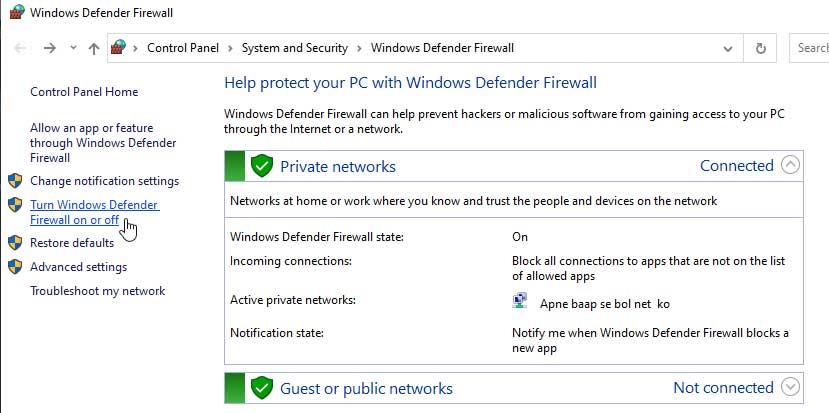
Ez az. Most csatlakoztassa újra a Razer fejhallgatót, és ellenőrizze, hogy megjelenik-e a Synapse-on vagy sem.
5. javítás: Végezze el a Razer folyamatokat
Sok felhasználó korábban arról számolt be, hogy a Razerrel kapcsolatos folyamatok feladatkezelővel történő befejezése után a Synapse ismét elkezdte megjeleníteni eszközeit. Tehát ezt is kipróbálhatja, és tudassa velünk, ha segít. Ezért az alábbiakban felsoroljuk azokat a lépéseket, amelyek segítenek leállítani a Razer folyamatokat a Windows PC-n:
- Először kattintson a jobb gombbal a tálcára, majd a felugró menüben kattintson a Feladatkezelőre.
- Ezután válassza ki az összes Razer-folyamatot, amely a háttérfolyamatok alatt található.
- Ezt követően nyomja meg a Utolsó feladat gombot, és zárja be a feladatkezelő ablakot.
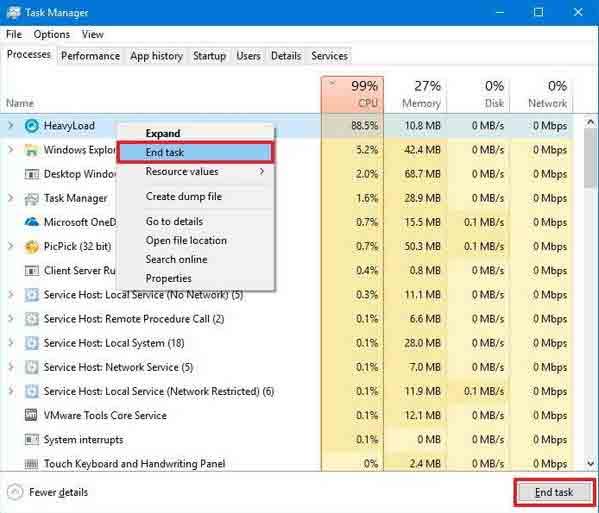
Ez az. Most csatlakoztassa újra a Razer Kraken, Kraken X vagy TE készüléket, és ellenőrizze, hogy megjelenik-e a Synapse-ban.
Reklámok
6. javítás: Frissítse a Windows rendszert
Igen! Tudom, hogy azt gondolhatja, hogy a Windows frissítés kapcsolódik ehhez a problémához. Nos, barátom, ez kapcsolódik a problémához, mivel a felhasználók legtöbbször figyelmen kívül hagyják ezt anélkül, hogy ismernék a mögöttes előnyöket. Vannak azonban olyan esetek, amikor a felhasználók arról számoltak be, hogy a Windows legújabb verziójára való frissítése után a Razer Kraken, Kraken X vagy TE nem jelenik meg a Synapse problémával kapcsolatban. Ezért feltétlenül ellenőrizze a frissítést, és frissítse, ha van.
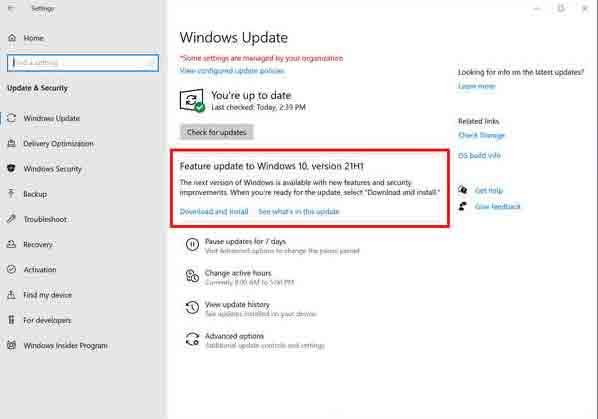
7. javítás: A hardver hibaelhárítása
Hirdetés
Megpróbálhatja a hardverprobléma elhárítását is az alábbi egyszerű lépések végrehajtásával. Tehát vessünk egy pillantást rájuk:
- Ha lehetséges, próbálja meg a fejhallgatót a többi USB-porton keresztül csatlakoztatni, és ellenőrizze, hogy működik-e.
- Ha azonban a számítógépén kívül bármilyen más eszköze van, amelyen megtalálható a Synapse szoftver, és ha az működik, akkor fennáll annak a lehetősége, hogy valami nem stimmel a számítógépével vagy a szoftverével.
8. javítás: Turn off Fast Startup
Lehetséges, hogy bekapcsolta a gyors indítást, ezért előfordulhat, hogy a szoftver nem tudja olvasni a csatlakoztatott perifériás eszközt. Tehát a letiltása a megfelelő választás az Ön számára, és itt vannak a lépések, amelyek segítenek ebben.
- Először nyomja meg a Win+R a Futtatás megnyitásához, és keresse meg a Vezérlőpultot.
- Ezután válassza ki a Energiagazdálkodási lehetőségek és kattintson a Válassza ki, hogy mit csinálnak a bekapcsológombok.
- Ezt követően kapcsolja ki a dobozt a Gyorsindítás bekapcsolása lehetőségből.
- Ezután mentse el, és indítsa újra a számítógépet.
Ez az. Most ellenőrizze, hogy a probléma megoldódott-e vagy sem. Nos, valószínűleg a Synapse hiba most megoldódik.
Olvassa el még: Miért nem változtatja meg a Razer Synapse a világítást: Javítás
A szerzői asztalról
Tehát csak ennyit tudunk Önnek arról, hogyan javíthatja ki, ha a Razer Kraken, Kraken X vagy TE nem jelenik meg a Synapse-ban. Reméljük, hogy ez az útmutató segített Önnek. Ha azonban bármilyen kérdése van, kommentelje alább.
GYIK
Melyek a Razer Kraken különböző modelljei?
Például itt vannak a legújabb modellek és azok jellemzői. A Razer Kraken X az egyetlen Kraken, amelynek nincs levehető mikrofonja. A többitől eltérően THX Spatial Audio helyett 7.1-es térhangzáson is működik. A Razer Kraken V3 triforce meghajtót használ a sáros hangok csökkentésére és a hangok dinamikusabbá tételére.
Hogyan lehet javítani, hogy a Razer Kraken nem csatlakozik a szinapszishoz?
Nyomja meg a Windows billentyűt. Írja be a Bluetooth. Kattintson a Bluetooth és más eszközök alkalmazásra. Görgessen le az Audio kategóriához. Kattintson a Razer USB Audio Controller elemre. Kattintson az Eszköz eltávolítása elemre. Húzza ki a Razer Kraken-t. Dugja vissza. Ha ez nem működik, hogy megjelenjen, telepítse a Synapse új példányát, és próbálja újra.
A Razer Kraken X-ben van mikrofon?
A Razer Kraken X az egyetlen Kraken, amelynek nincs levehető mikrofonja. A többitől eltérően THX Spatial Audio helyett 7.1-es térhangzáson is működik. A Razer Kraken V3 triforce meghajtót használ a sáros hangok csökkentésére és a hangok dinamikusabbá tételére.
A Razer Kraken V3 HyperSense rendelkezik térhatású hanggal?
A többitől eltérően THX Spatial Audio helyett 7.1-es térhangzáson is működik. A Razer Kraken V3 triforce meghajtót használ a sáros hangok csökkentésére és a hangok dinamikusabbá tételére. A Razer Kraken V3 Hypersense haptikus meghajtókkal vibrációt kelt a headsetben, így még magával ragadóbb.
Miért nem észleli a Synapse a Razer Naga Trinity-met?
A számítógépen lévő eszközillesztő-hibák miatt a Synapse nem észleli a Razer Naga Trinity-t. Így frissítheti a Synapse illesztőprogramjait, ha elérhető frissítés. A webhelyen megtalálhatja a Synapse legújabb verzióját, és telepítheti a számítógépére.
Mi az a Razer Synapse és hogyan kell használni?
A Razer jól ismert márka a PC-s játékokban, de lehet, hogy nem sok játékos ismeri. A Razer Synapse a Razer márkájú szoftverük, amelyet letölthetővé tesznek a játékbillentyűzeteikre makro-leképezés, profilok és felhőalapú tárolás céljából. Olvasson többet a razer synapse 3 megnyitásáról, és ossza meg velünk véleményét.
Hogyan javítható ki, hogy a Razer Synapse nem észleli az egeret/billentyűzetet?
Az egeret/billentyűzetet nem észlelő Razer Synapse elhárítása 1 A hardverprobléma elhárítása 2 A Razer Synapse eltávolítása 3 Telepítse újra az eszközillesztőket 4 Frissítse a Razer eszközillesztőket 5 Ideiglenesen tiltsa le a víruskereső programot. Megjegyzés: az alábbi képernyőkép a Windows 10-ből származik, és a javítások Windows 8 és Windows 7 rendszeren is működnek.
Miért nem tudom megnyitni a szinapszist?
Néha a probléma a Synapse-szal van, néha pedig a számítógépével. Előfordulhat például, hogy számítógépe nem rendelkezik elegendő erőforrással a program megnyitásához, ha valami más használja őket. Valószínűleg ez egy kisebb probléma, amely nem igényli a program újratelepítését.Időnként azonban a javítás egyetlen módja egy új telepítés.
Miért nem működik a Razer eszközöm a számítógépemen?
Ellenőrizze, hogy Razer eszközét támogatja-e a Synapse 2 (PC vagy Mac OSX). Győződjön meg arról, hogy az eszköz megfelelően van csatlakoztatva, és közvetlenül a számítógéphez van csatlakoztatva, nem pedig USB-elosztón keresztül. Ellenőrizze a Synapse 2.0 frissítést. Ha elérhető frissítés, telepítse azt, majd indítsa újra a számítógépet.
Miért nem működik a Razer Synapse?
Számos oka lehet annak, hogy a Razer Synapse nem működik. Ez egy eszközkezelő program. A Synapse, a Windows, az eszközillesztő-programok és az eszköz közötti bármilyen inkompatibilitás problémákat okoz.
Hogyan javítható ki a Kraken fejhallgató, amely nem működik Windows rendszeren?
Az illesztőprogram frissítése után indítsa újra a számítógépet, és ellenőrizze, hogy a probléma megoldódott-e. Ha ez a módszer nem működik, navigálhat ugyanabba a kategóriába az eszközkezelőben, kattintson jobb gombbal a Kraken fejhallgatóra, és válassza az „Eltávolítás” lehetőséget. Ezzel teljesen eltávolítja a fejhallgatót a rendszerről.
A Razer Kraken X rendelkezik térhangzással?
Az új Razer Kraken X egy megfizethető fejhallgató, amely 7.1-es térhangzást és rendkívül könnyű kényelmet kínál. Hogyan csatlakoztathatom a Razer Kraken X-et a számítógéphez? A Razer Kraken X headset a legtöbb 3,5 mm-es jack csatlakozóval rendelkező eszközzel használható.
Hogyan használhatom a Razer Kraken-t PC-mikrofonként?
Most válassza ki a „felvétel” lapot. Itt megjelenik a számítógépén lévő összes rögzítőeszköz. Válassza a Razer Kraken lehetőséget a lehetőségek listájából, kattintson rá jobb gombbal, és állítsa be alapértelmezett eszközként. Most tiltsa le az összes többi mikrofont a számítógépről.
Hogyan lehet javítani, hogy a synapse 3 nem reagál a hardverkulcsra?
Röviden, a Synapse 3 friss telepítésekor először telepíteni kell az összes többi perifériát, majd a hardverkulcs csatlakoztatásakor figyelmen kívül hagyja a „frissítés” utasítást. Ez megoldja azt a problémát is, hogy a Synapse 3 lefagy vagy nem reagál. A szálban említett többi probléma továbbra is fennáll…
Elkészült a Kraken V3 pro legújabb frissítése?
Úgy tűnik, hogy a Kraken V3 Pro legújabb frissítése 22.03.31-én készült, tehát friss, de semmi sem javítva. Idővel rájöttem egy sokkal jobb megoldásra, csak kapcsold ki a THX-et a synapse-on belül, úgyis működik, mivel a synapse csak feloldja a funkciót a Windows számára.












